Windows Mağazasından Parola Olmadan Uygulama Satın Alma: -Arkadaşlarınızdan çok sayıda dijital içerik satın almak üzeresiniz. Windows Mağazası. En sevdiğiniz oyunun satın al düğmesine tıklıyorsunuz ve evet, Microsoft hesabı şifrenizi girmeniz isteniyor. Eh, bu ilk kez, yani evet, sorun değil. Henüz alışverişiniz bitmedi. Bir sonraki programın satın al butonuna tıklıyorsunuz ve işte yine karşınızda! Lütfen Store için şifrenizi tekrar girin? Hayır! Aşağıda verilen ekran görüntüsü, bu sorunun oluşumuna bir örnektir.
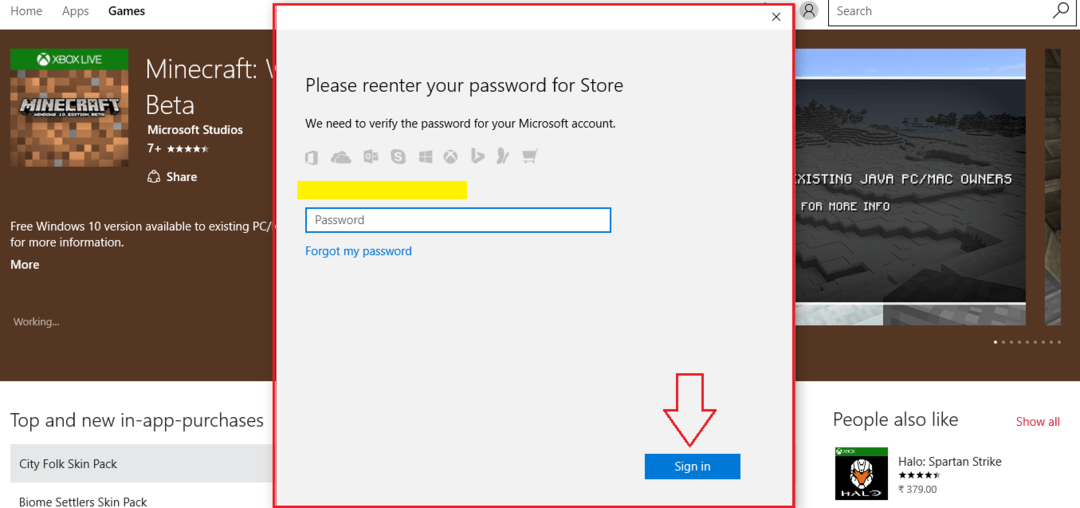
Web sitesinden bir şey satın almaya çalıştığınız her seferinde Microsoft hesabı parolanızı yeniden girmek zorunda kalmaktan daha can sıkıcı bir şey olamaz. Windows Mağazası uygulama, özellikle de sık alıcıysanız. Bu önlenebilir mi? Tabii ki evet, bunun için buradayız. Zamanınızın çoğunu en az istediğiniz anda tüketen bu can sıkıcı sorundan nasıl kurtulacağınızı öğrenmek için okumaya devam edin.
Ayrıca okuyun: -
- Windows Mağazası Satın Alma Geçmişi Nasıl Görüntülenir
- Windows 10 mağazası başka bir hesapla nasıl kullanılır?
AŞAMA 1
- Başlatmak Windows Mağazası uygulamasına tıklayarak Mağaza simgesini aşağıdaki ekran görüntüsünde gösterildiği gibi veya alternatif olarak arama kutusunda arayabilir ve başlatabilirsiniz.
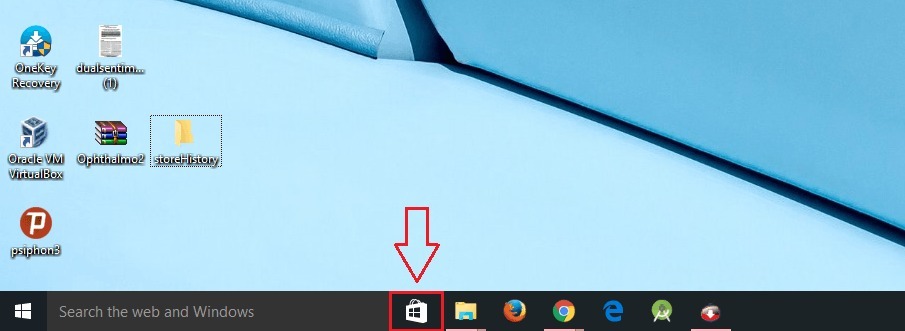
ADIM 2
- Bırak Windows Mağazası uygulama başlatma. Biraz zaman alabilir.
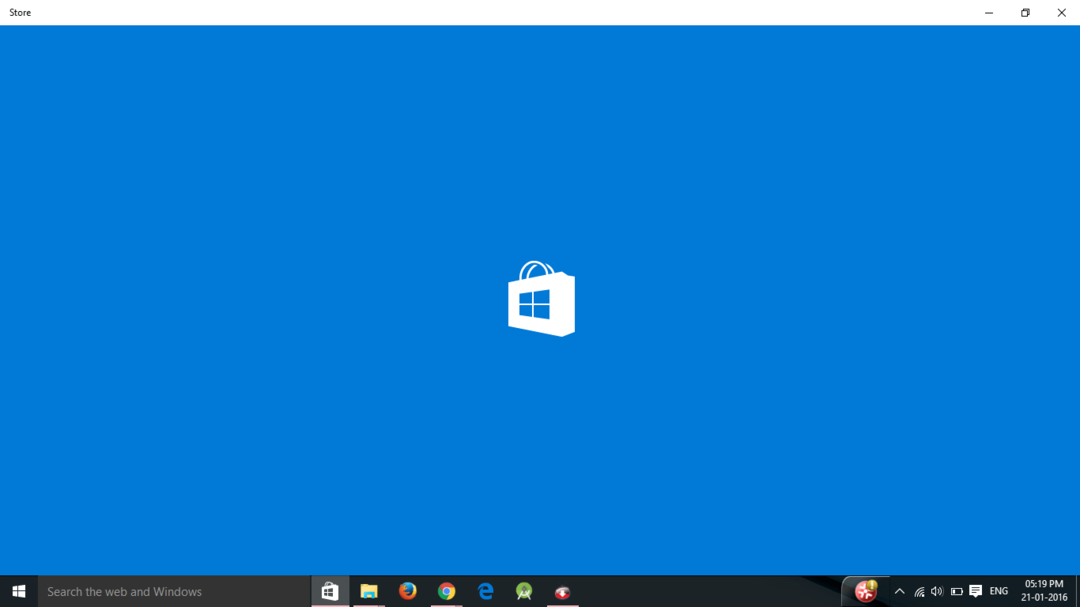
AŞAMA 3
- Şimdi üst kısımdan Windows Mağazası penceresinde profil resminizi bulun ve üzerine tıklayın. Herhangi bir profil resmi belirlemediyseniz, bu klasik profil simgesi olacaktır. Bir menü genişletilir. Bul Ayarlar menüden seçin ve üzerine tıklayın.
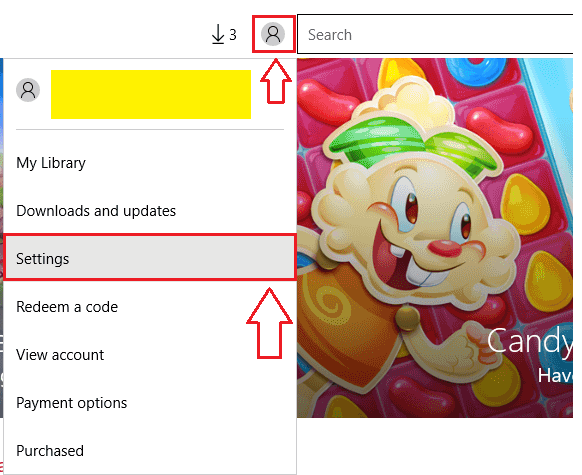
4. ADIM
- Şimdi yeni bir pencere Ayarlar açılır. başlıklı bir bölüm arayın Satın alma oturum açma. Mağazadan her satın aldığınızda Microsoft parolasını girmeyi devre dışı bırakabileceğiniz yer burasıdır. Bunun için ilgili geçiş düğmesini çevirin. Satın alma deneyimimi kolaylaştır KAPALI.
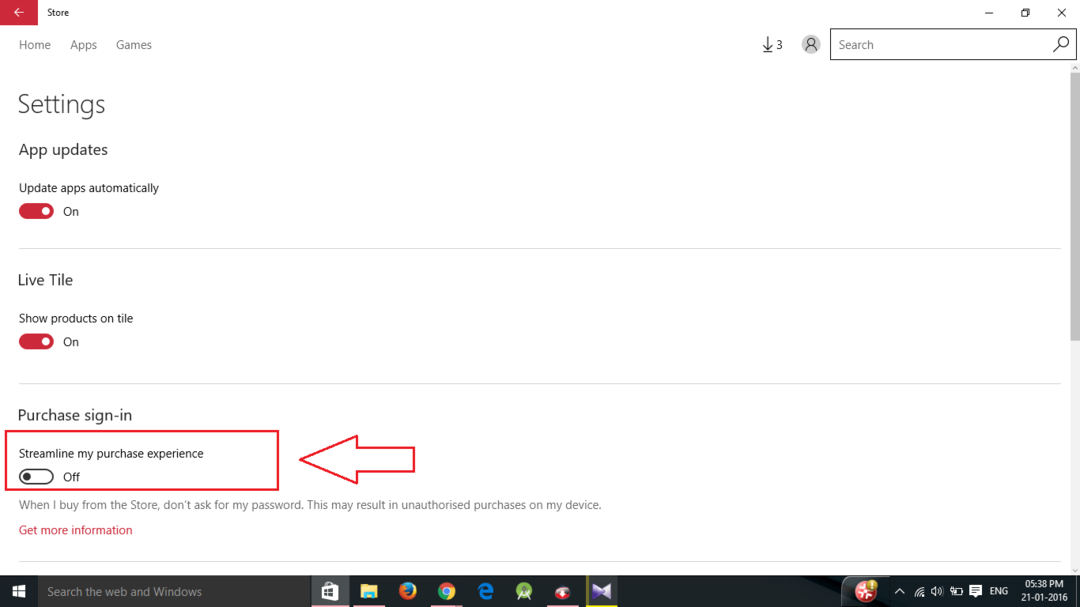
ADIM 5
- Yüklemesi için bir dakika verin.
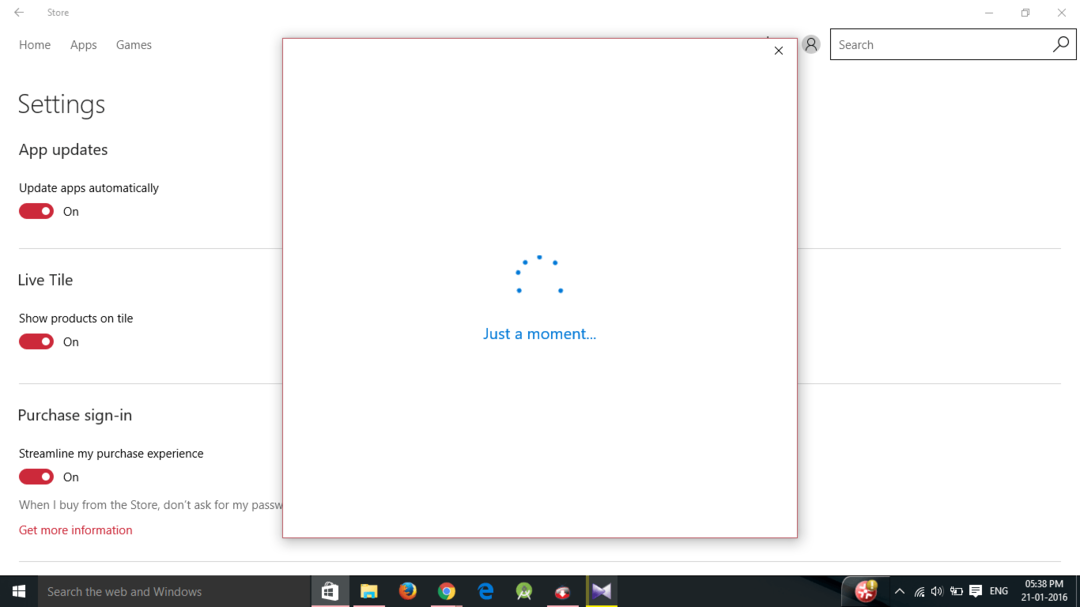
6. ADIM
- Pekala, bu son kez. Microsoft kullanıcı hesabınız otomatik olarak seçilecektir. Son bir kez şifreyi girmeniz yeterlidir. Ve sonra her şey sonsuza kadar bitecek.
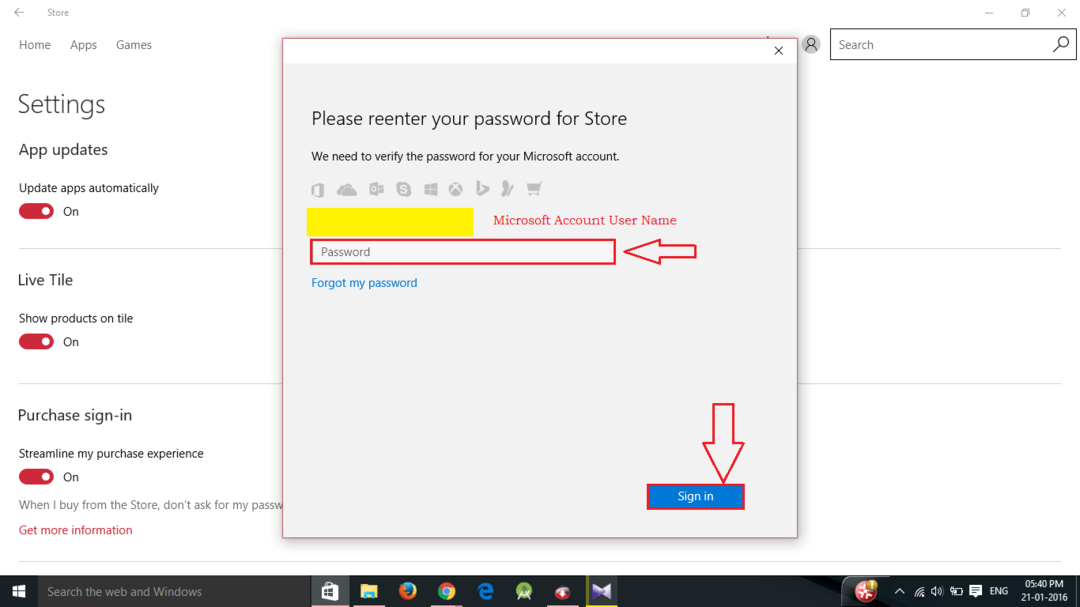
Bu kadar. Artık kendi bilgisayarınızdan istediğiniz kadar uygulama veya oyun satın alabilirsiniz. Windows Mağazası şifreyi her seferinde girmeden. Gerçekten de faydalıdır. Sadece bir deneyin ve bileceksiniz. Umarım makaleyi okurken eğlenmişsinizdir ve umarım çözüm işinize yaramıştır.

